Page 1
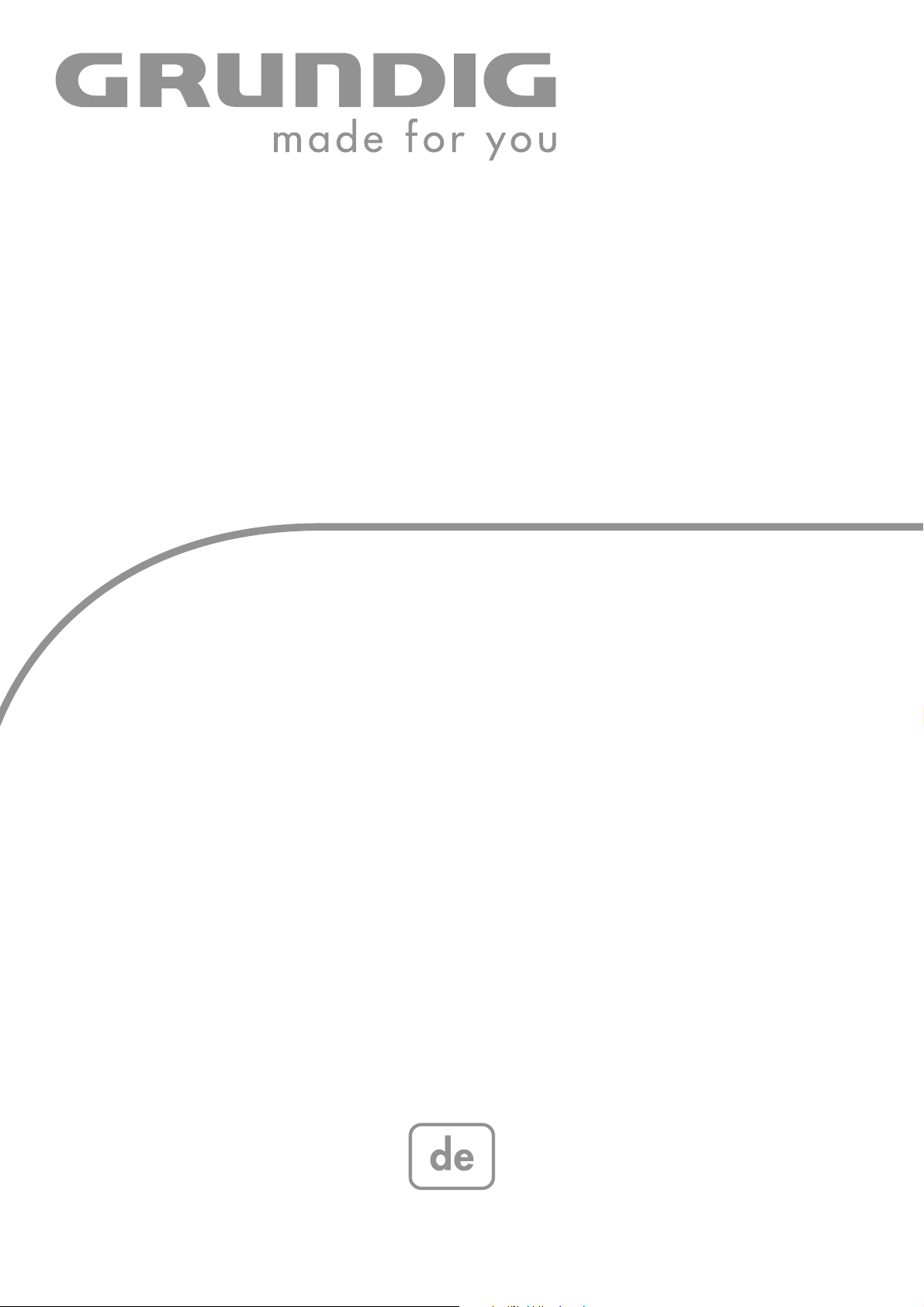
DIGITAL
MUSIC PLAYER
MPaxx MP 825/2GB
MPaxx MP 845/4GB
Page 2
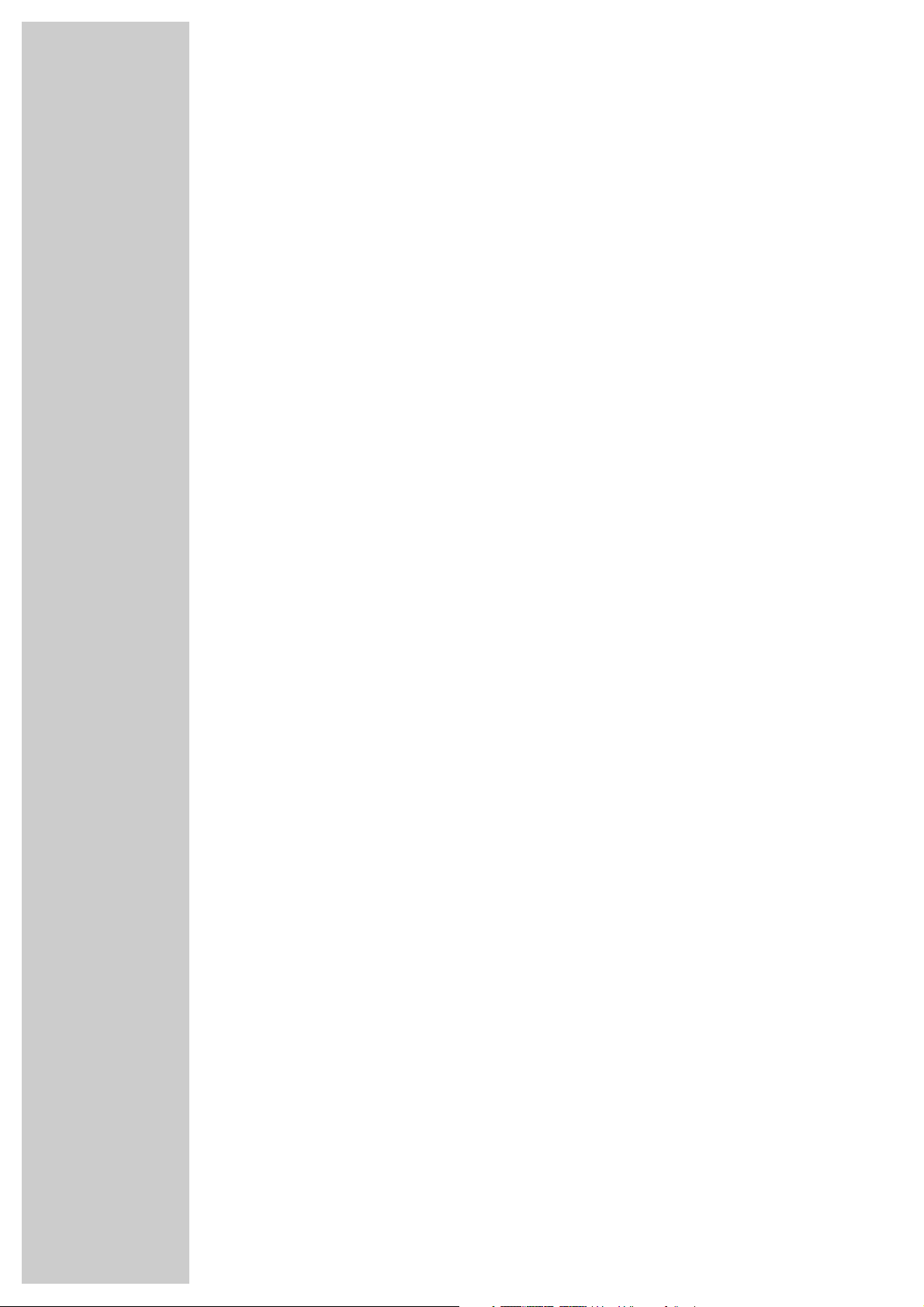
2
INHALT
__________________________________________________________________________________
4 MPaxx MP 825 - MP 845
Mitgeliefertes Zubehör
Besonderheiten
Sicherheit
Umwelthinweis
5 Auf einen Blick
Bedienelemente
Die Anzeigen im Modus Musikwiedergabe
Die Anzeigen im Modus FM-Radio
Stromversorgung
Anschlussmöglichkeiten
10 Grundfunktionen
Ein- und Ausschalten
Wiedergabe
Titel wählen
Schneller Vor- und Rücklauf
Lautstärke ändern
Tasten ver- und entriegeln
Status des Akkus
Ohrhörer anschließen
12 Navigation
Im Hauptmenü navigieren
In den Untermenüs navigieren
Im Flash-Speicher navigieren
14 Menü-Strukturen
Hauptmenü
Untermenü im Modus »FM radio«
Untermenüs im Modus »Settings«
21 Menü-Funktionen
Modus »Music« wählen
Modus »FM radio« wählen
Modus »Record« wählen
Modus »Voice« wählen
Modus »Settings« wählen
Page 3
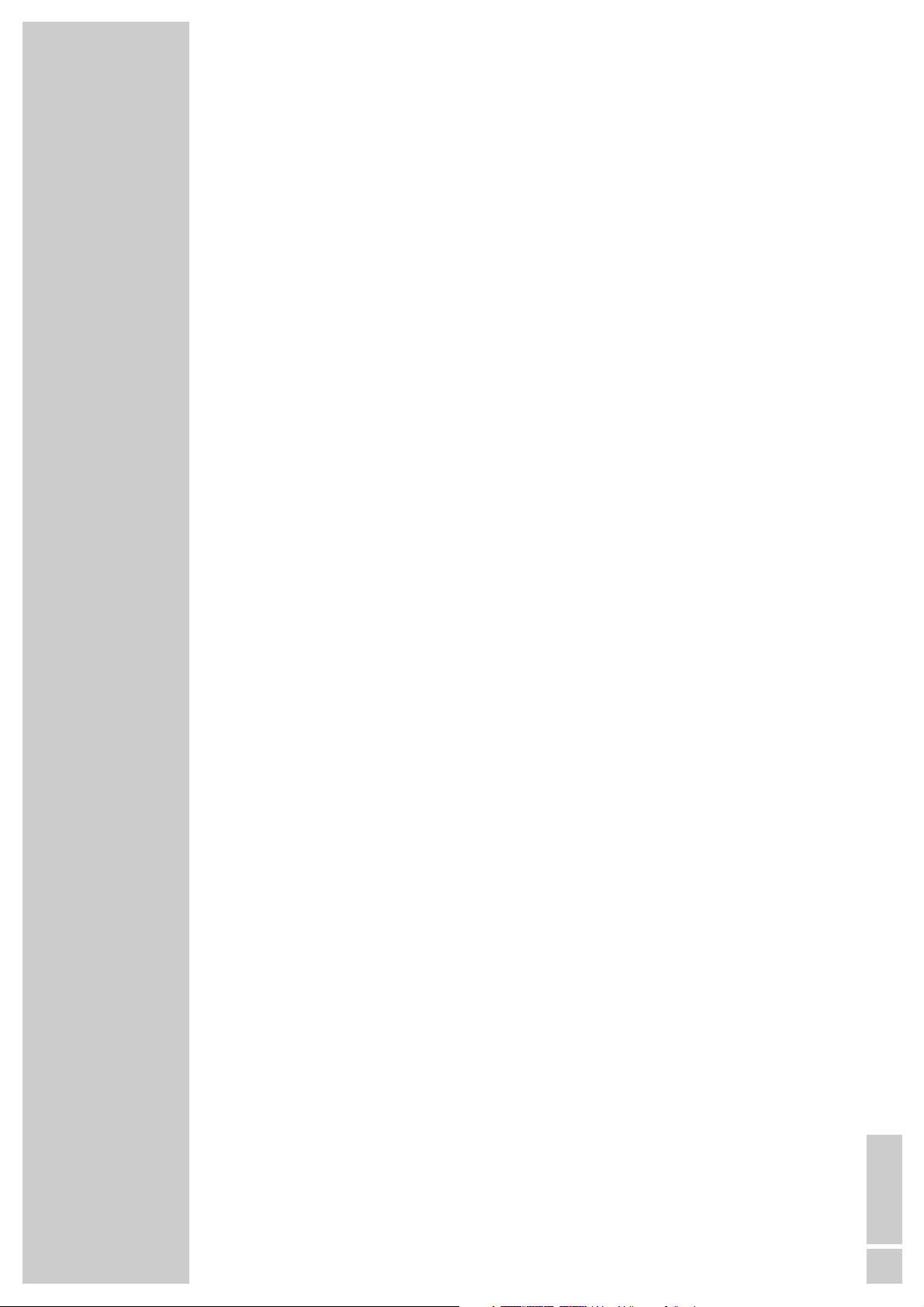
DEUTSCH
3
INHALT
__________________________________________________________________________________
26 Radio-Betrieb
Programmquelle Radio wählen
Zwischen Preset-Modus und Suchlauf-Modus umschalten
Rundfunk-Programme einstellen
RDS-Informationen einblenden
Ohrhörer stummschalten
29 Aufnahme
Sprachaufnahme
Aufnahme vom FM Radio
Alle Aufnahmen wiedergeben
31 Betrieb am Computer
Allgemeines
Die Grundeinstellung MTP-Player
Die Grundeinstellung MSC-Player
Systemanforderungen
Den Player installieren
An den Computer anschließen
Vom Computer trennen
MP3/WMA-Datentransfer
Transfer DRM-geschützter WMA-Daten
Musik- und Textdateien synchronisieren
35 Informationen
Technische Daten
GRUNDIG Kundenberatungszentrum
Page 4
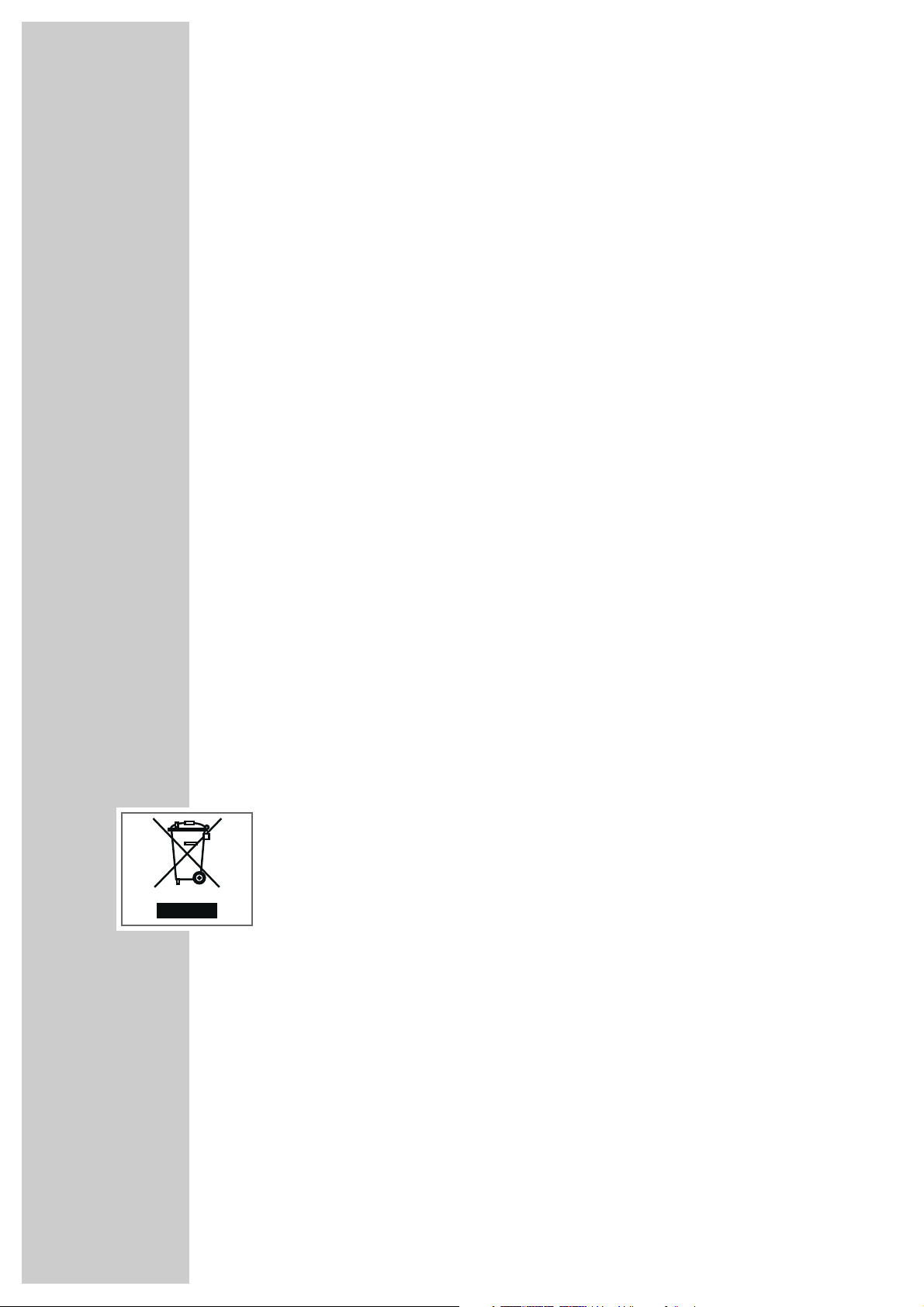
4
Mitgeliefertes Zubehör
1 Installations-CD 4 Abnehmbarer Gürtelclip
2 Stereo-Ohrhörer 5 Kurzanleitung
3 USB-Kabel
Achtung:
Der Lieferumfang der Zubehör-Teile kann sich ändern.
Besonderheiten
MP3/WMA Player, FM-Radio, Aufnahmegerät und USB-Wechseldatenträger in
einem.
Sicherheit
Dieses Gerät ist für die Wiedergabe von Musik- und Sprachdateien bestimmt
und dient als Wechseldatenträger. Jede andere Verwendung ist ausdrücklich
ausgeschlossen.
Lassen Sie das Gerät nicht fallen. Vermeiden Sie Druck auf die Anzeige des
Gerätes. Bringen Sie das Gerät nicht in die Nähe magnetischer Objekte.
Sorgen Sie unbedingt dafür, dass das Gerät vor Feuchtigkeit (Tropf- und
Spritzwasser), Sonneneinstrahlung und Hitze geschützt ist.
Sie dürfen das Gerät nicht öffnen. Für Schäden, die durch unsachgemäße
Eingriffe entstehen, geht der Anspruch auf Gewährleistung verloren.
Umwelthinweis
Dieses Produkt wurde aus hochwertigen Materialien und Teilen hergestellt, die
für das Recycling tauglich sind und wiederverwendet werden können.
Das Produkt darf daher am Ende seiner Lebensdauer nicht über den normalen
Hausmüll entsorgt werden, sondern muss an einem Sammelpunkt für das
Recycling von elektrischen und elektronischen Geräten abgegeben werden.
Nebenstehendes Symbol am Produkt, in der Bedienungsanleitung oder auf der
Verpackung weist darauf hin.
Bitte informieren Sie sich über die örtlichen Sammelstellen bei Ihrer
Gemeindeverwaltung.
Mit der Verwertung von Altgeräten leisten Sie einen wichtigen Beitrag zum
Schutze unserer Umwelt.
MPaxx MP 825 - MP 845
______________________________
Page 5
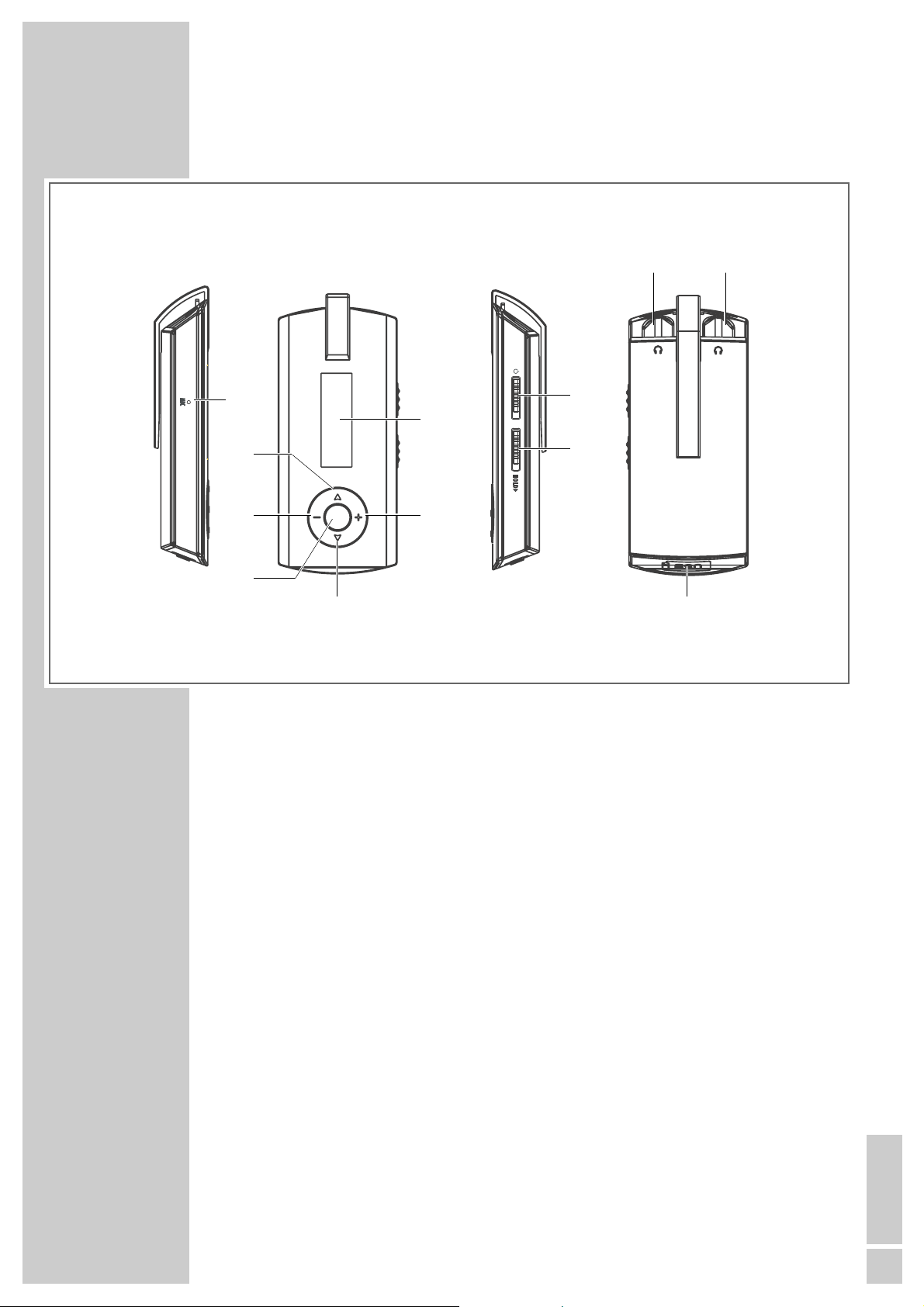
DEUTSCH
5
AUF EINEN BLICK
______________________________________________________
Bedienelemente
1
Ǽ
Schaltet den Player in Bereitschaft (Stand-by). Schaltet den
Player aus.
2 HOLD
s
Zum Ver- und Entriegeln der Tasten.
3+ Erhöht die Lautstärke. Im Modus Navigation: Schaltet von
der Titel- zur Ordnerebene und von dort zum Root
Directory. Beendet die Aufnahme.
4
–
Verringert die Lautstärke. Im Modus »Voice« oder »Music«:
drücken und gedrückt halten ruft den Modus Navigation
auf.
5 Wählt den vorhergehenden Titel. Drücken und gedrückt
halten: schneller Rücklauf.
Im Menü und im Modus Navigation: Steuerung nach links.
Im Radio-Betrieb: Frequenzumschaltung rückwärts.
Programm-Suchlauf rückwärts. Vorhergehender
Programmplatz.
6 Wählt den nächsten Titel. Schneller Vorlauf.
Im Menü und im Modus Navigation: Steuerung nach rechts.
Im Radio-Betrieb: Frequenzumschaltung vorwärts.
Programm-Suchlauf vorwärts. Nächster Programmplatz.
c
c
5
7
4
6 9
1
2
3
8
10
11
12
Page 6
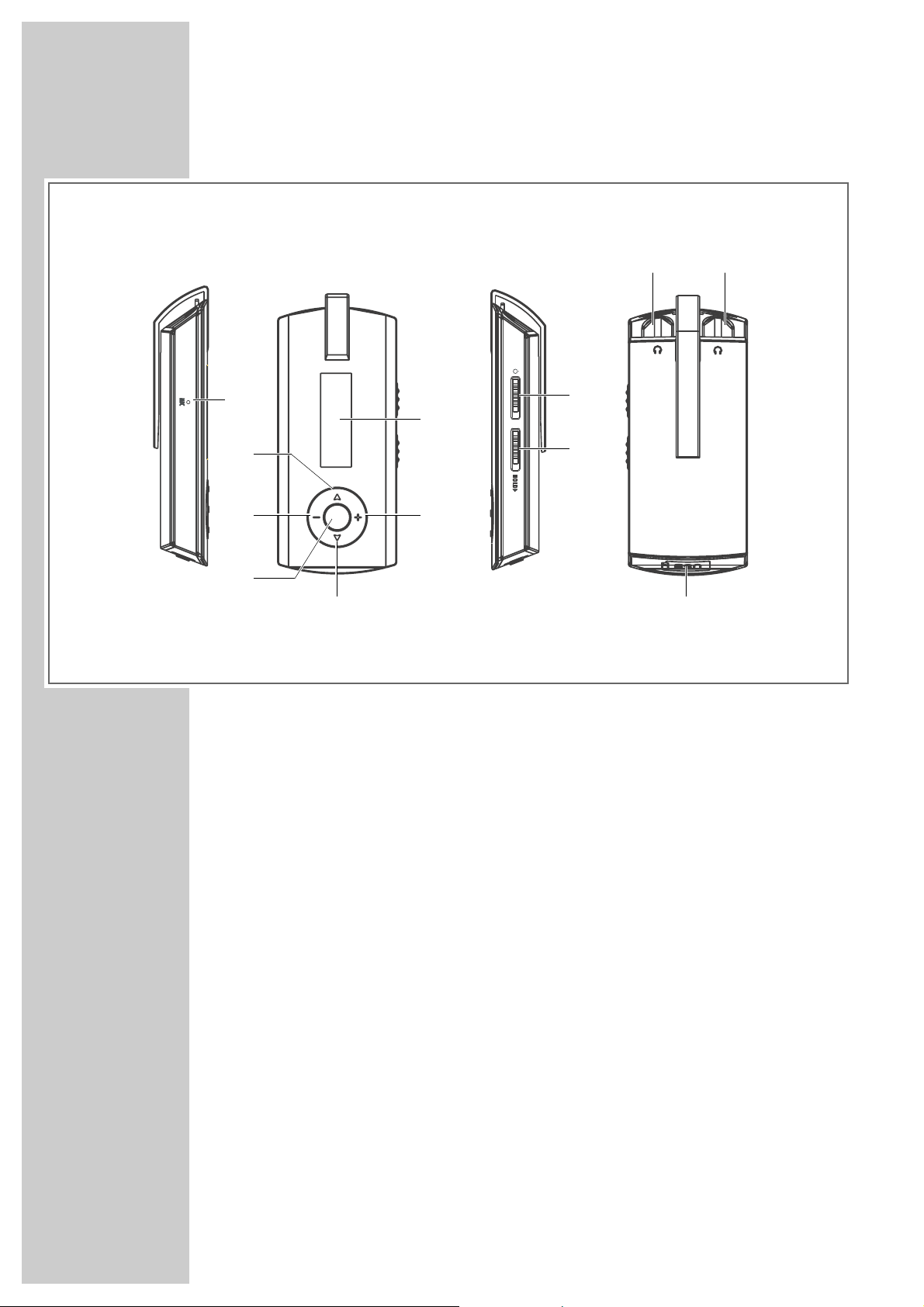
6
AUF EINEN BLICK
______________________________________________________
7 ǵ Schaltet den Player aus Bereitschaft (Stand-by) ein.
Startet die Wiedergabe, schaltet in Wiedergabe-Pause.
Aufnahme-Pause.
Drücken und gedrückt halten: Ruft das Hauptmenü auf.
Im Menü: Auswahl bestätigen. Eine Menüebene
zurückschalten.
Im Radio-Betrieb: Schaltet die Ohrhörer stumm und wieder
laut.
Betrieb am Computer: Schaltet zwischen MTP- und MSCModus um.
8 LC-Display.
9 USB USB-Schnittstelle zum Anschließen an den Computer.
10 MIC Integriertes Mikrofon für Sprachaufnahmen.
11 0 Anschlussbuchse für die Stereo-Ohrhörer.
12 0 Zweite Anschlussbuchse für Stereo-Ohrhörer.
Die Funktionen Sprachaufnahme und FM Radio sind über das Hauptmenü
zugänglich.
5
7
4
6 9
1
2
3
8
10
11
12
Page 7
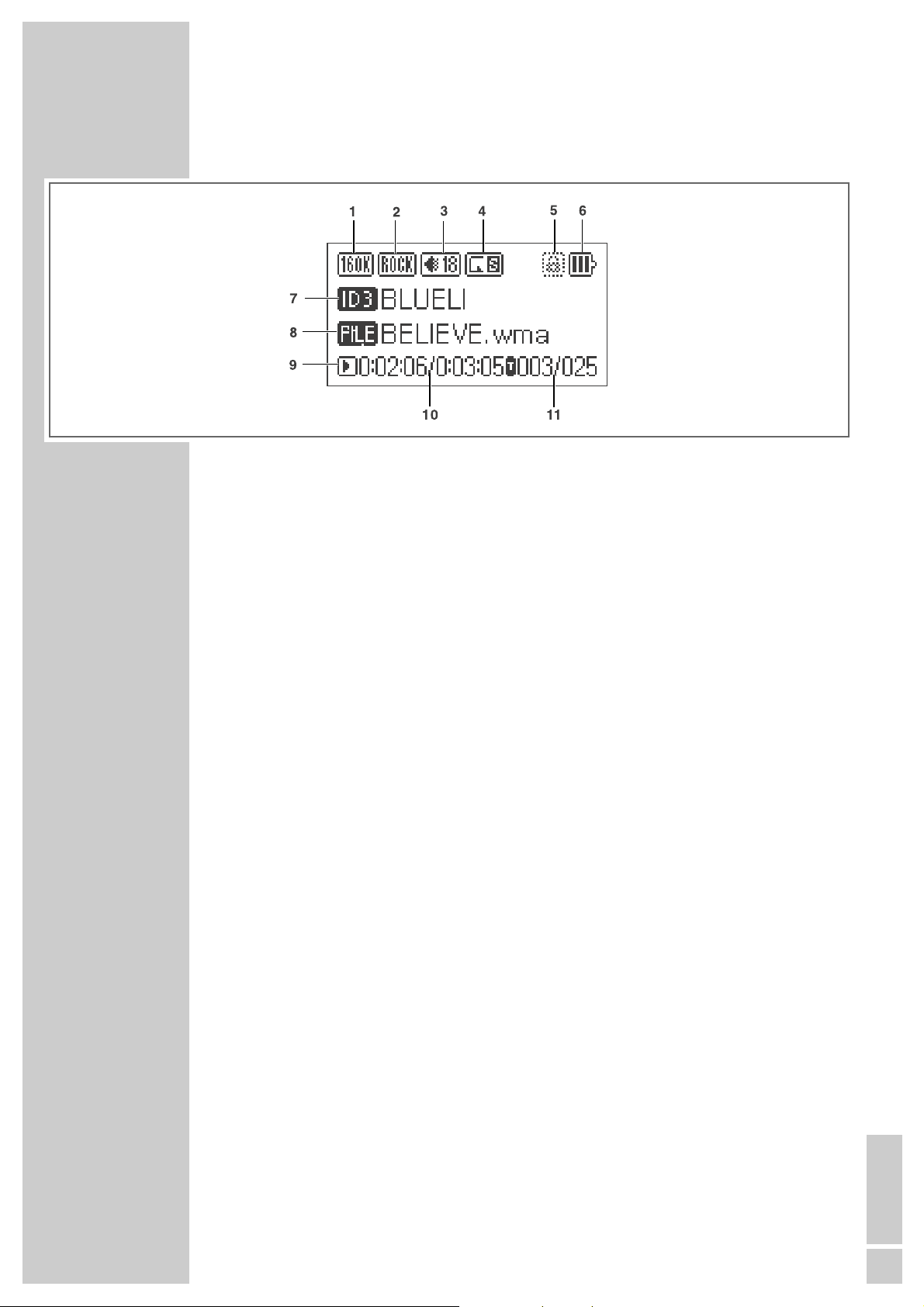
DEUTSCH
7
Die Anzeigen im Modus Musikwiedergabe
1 Bitrate.
2 Aktuell eingestellter Klangeffekt.
3 Lautstärkeanzeige.
4 Wiedergabe-Modus (Normal, Repeat One, Repeat All, Shuffle und
Shuffle All).
5 Anzeige für die Tastensperre.
6 Statusanzeige Akku ( » «: der Akku wird schwach).
7 ID3 Tag-Anzeige.
8 Aktueller Titelname.
9 Betriebs-Status (Wiedergabe
s, Wiedergabe-Pause II, Stopp 7, Auf-
nahme •).
10 Abgelaufene Spielzeit des Titels, Gesamtspielzeit des Titels.
11 Aktuelle Titelnummer, Gesamtzahl der Titel.
Ä
AUF EINEN BLICK
______________________________________________________
Page 8
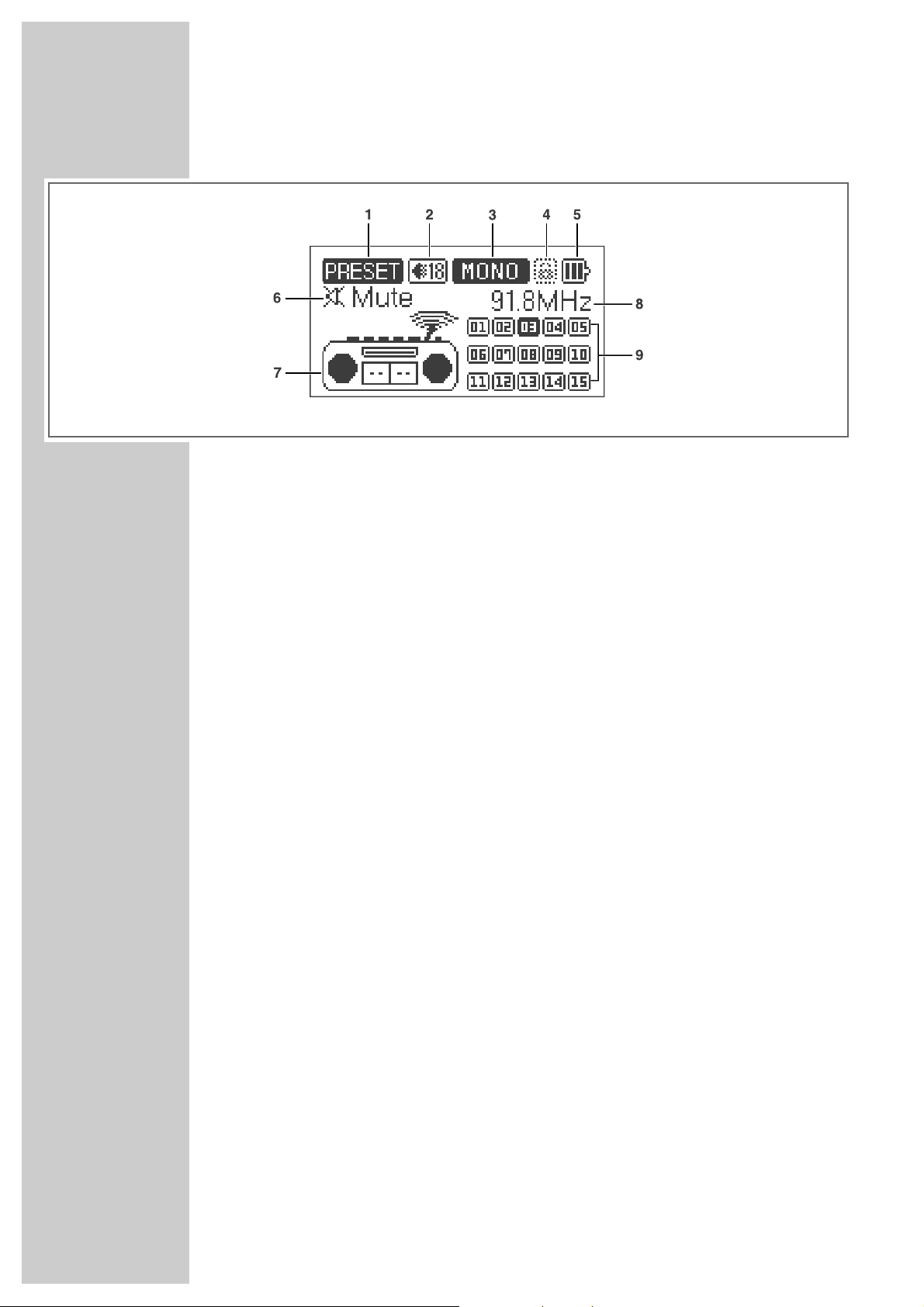
8
AUF EINEN BLICK
______________________________________________________
Die Anzeigen im Modus FM Radio
1 Anzeige für Preset-Modus oder Suchlauf-Modus.
2 Lautstärkeanzeige.
3 Mono- oder Stereo-Anzeige.
4 Anzeige für die Tastensperre.
5 Statusanzeige Akku ( » «: der Akku wird schwach).
6 Stummschaltung der Ohrhörer (Mute).
7 Anzeige für den Modus FM Radio.
8 Aktuelle Frequenz, Sendername.
9 Programmplätze.
Ä
Page 9
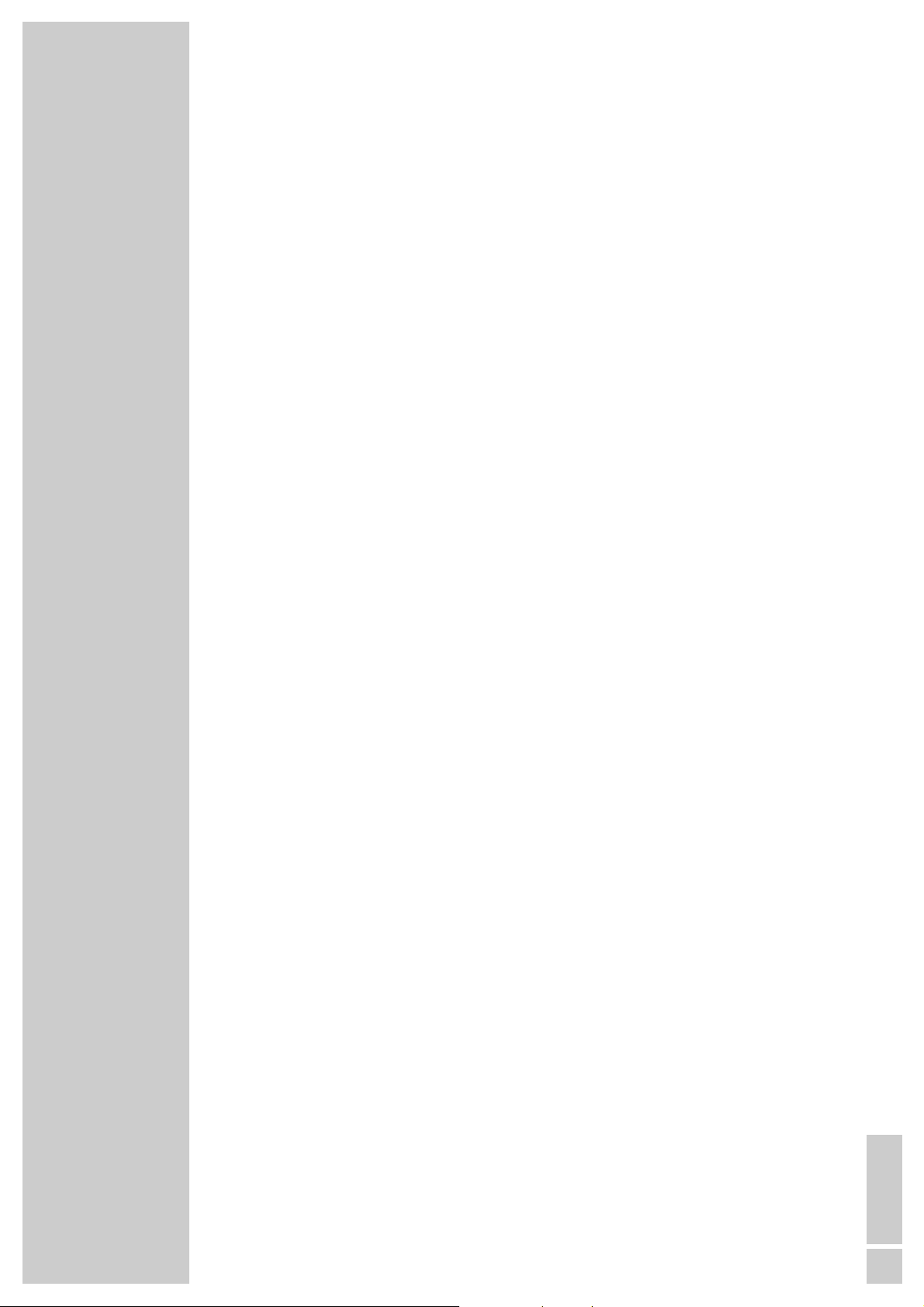
DEUTSCH
9
AUF EINEN BLICK
______________________________________________________
Stromversorgung
Den Player betreiben Sie mit dem eingebauten Lithium-Polymer-Akku 1 x 3,7 V
240 mA.
Akku aufladen
Den Akku laden Sie am Computer auf. Der Player wird ebenfalls aufgeladen,
wenn Sie ihn über USB-Kabel mit einer USB-tauglichen HiFi-Anlage verbinden.
1 USB-Schnittstelle des Players über das USB-Kabel mit der entsprechenden
Schnittstelle des Computers oder der HiFi-Anlage verbinden.
– Die Anzeige am Player zeigt den Ladevorgang. Die Ladezeit beträgt ca. 4
Stunden. Ist der Akku vollständig aufgeladen, sehen Sie in der Anzeige
»«.
Hinweise:
Die Anzeige des Players informiert Sie über den Zustand des Akkus. Wenn
Sie » « in der Anzeige sehen, wird der Akku schwach.
Die Spieldauer des Gerätes beträgt mit Akku bis zu 7 Stunden im AudioBetrieb.
Achtung:
Setzen Sie den Akku keiner extremen Hitze wie z.B. durch Sonneneinstrahlung, Heizungen, Feuer, etc. aus.
Bei unsachgemäßem Austausch des Akkus besteht Explosionsgefahr.
Verwenden Sie nur denselben oder einen gleichwertigen Typ.
Anschlussmöglichkeiten
An den Computer anschließen
Schalten Sie den Player vor dem Anschließen an den Computer aus. Er wird
dann vom Computer mit Strom versorgt.
Ä
P
Page 10
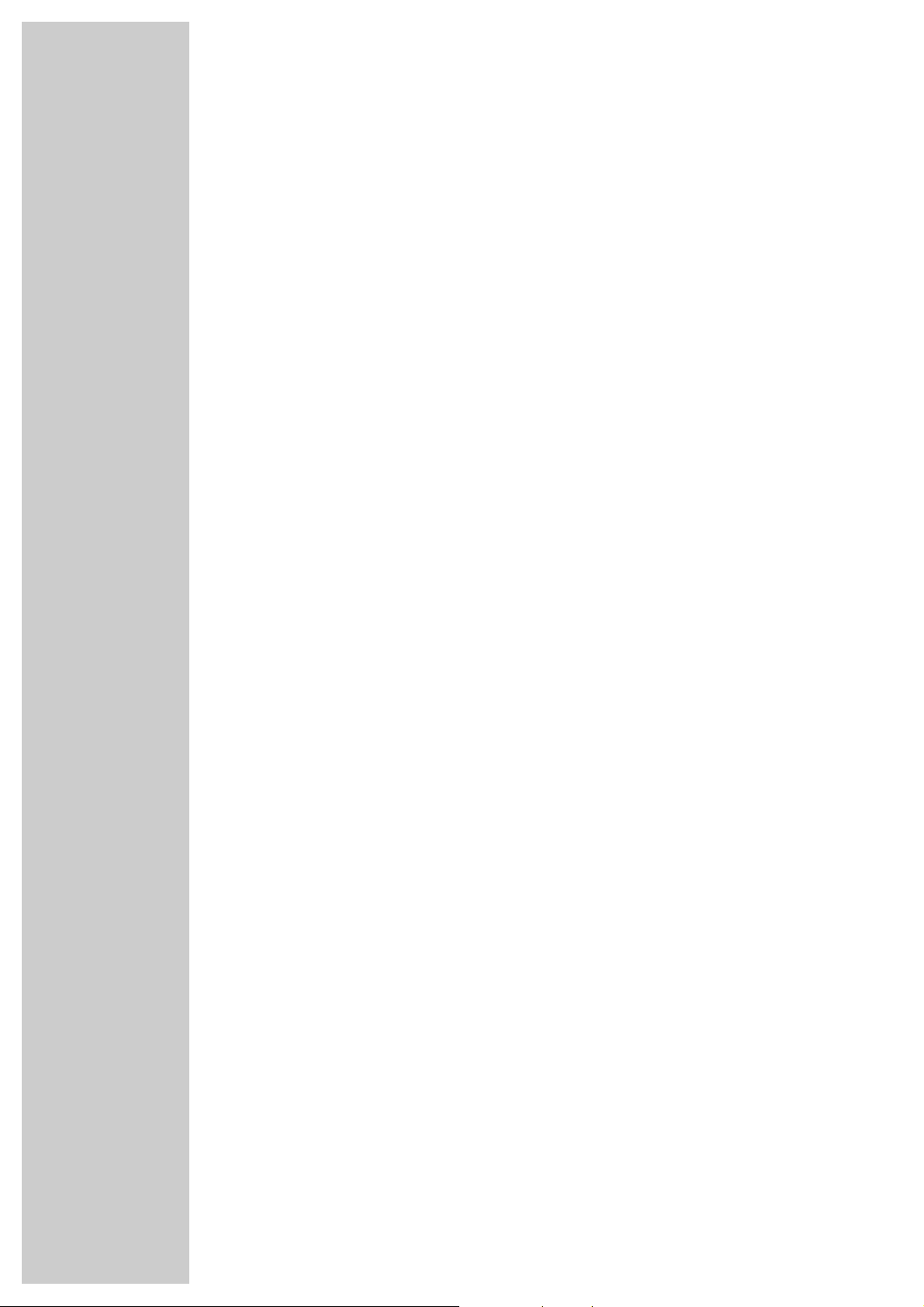
10
GRUNDFUNKTIONEN
___________________________________________
Ein- und Ausschalten
1 Den Player in Bereitschaft (Stand-by) schalten, dazu den Schalter in
Richtung »Ǽ« schieben.
2 Den Player aus Bereitschaft (Stand-by) einschalten, dazu »ǵ« so lange
drücken, bis in der Anzeige das Logo erscheint.
– Der Player schaltet sich mit dem Modus Musikwiedergabe in Stellung
Stopp ein.
3 Player ausschalten, dazu den Schalter »
Ǽ
« zurückschieben.
Wiedergabe
1 Wiedergabe starten, dazu »ǵ« drücken.
2 In Wiedergabe-Pause schalten, dazu »ǵ« drücken.
3 Wiedergabe an der gleichen Stelle fortsetzen, dazu erneut »ǵ« drücken.
Titel wählen
1 Vorhergehenden bzw. nächsten Titel wählen, dazu » « oder » «
drücken.
Schneller Vor- und Rücklauf
1 Gewünschte Passage eines Titels suchen, dazu » « oder » « drücken und
gedrückt halten.
– Der Suchlauf startet rückwärts oder vorwärts. An der gewünschten Stelle
» « oder » « loslassen.
Lautstärke ändern
1 Lautstärke ändern, dazu »+« oder »–« drücken (Anzeige: z. B. »a 15«).
Tasten ver- und entriegeln
1 Tasten verriegeln, dazu den Schalter »HOLD
s
« in Pfeilrichtung schieben.
– Beim Verriegeln der Tasten erscheint in der Anzeige »D«.
– Wird eine Taste betätigt, erscheint in der Anzeige »Key locked!«.
2 Tasten entriegeln, dazu »HOLD
s
« zurückschieben.
– Anzeige: »
D
« erlischt.
c
c
c
c
c
c
Page 11
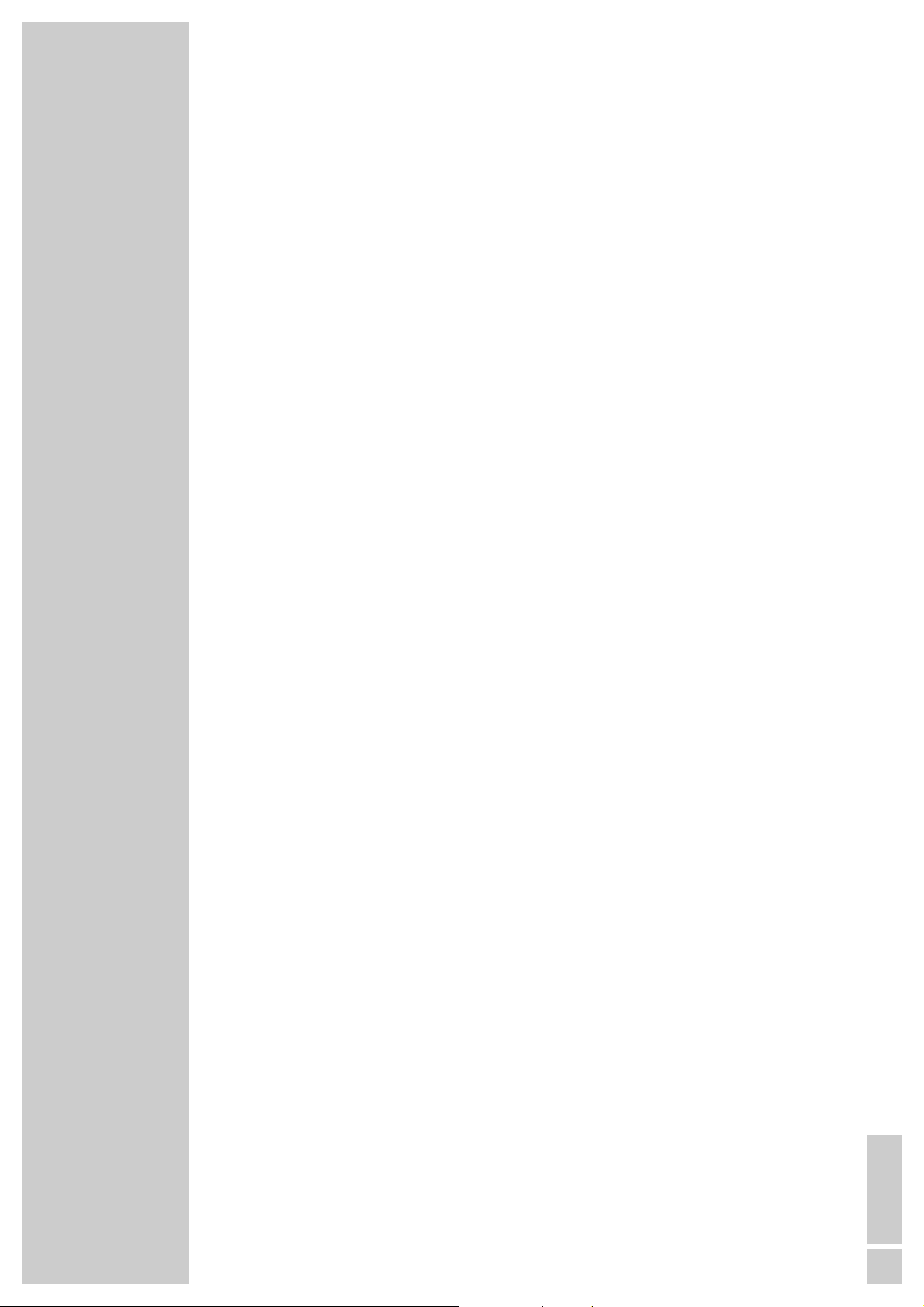
DEUTSCH
11
GRUNDFUNKTIONEN
___________________________________________
Status des Akkus
Wird der Akku schwach, erscheint in der Anzeige » «. Der Player schaltet
sich dann selbständig aus. Laden Sie dann den Akku auf.
Ohrhörer anschließen
1 Stecker des Ohrhörer-Kabels in eine der Buchsen »
0
« des Players stecken.
Hinweis:
In der Betriebsart FM Radio dienen die Ohrhörer als Antenne.
Achtung:
Ständige Benutzung der Ohrhörer bei hoher Lautstärke kann zu Gehörschädigungen führen.
Ä
Page 12

12
NAVIGATION
_________________________________________________________________
Im Hauptmenü navigieren
Hauptmenü aufrufen
1 Hauptmenü aufrufen, dazu »ǵ« 1 Sekunde drücken.
– Anzeige: nach kurzer Zeit »Music Play« erscheint.
2 Die gewünschte Option wählen, dazu » « oder » « drücken.
3 Wahl der Option bestätigen, dazu kurz »ǵ« drücken.
Hauptmenü verlassen
1 Option »Music Play« wählen, dazu » « oder » « drücken.
2 Wahl der Option bestätigen, dazu kurz »ǵ« drücken.
– Der Player wechselt in den Modus Musik-Wiedergabe.
In den Untermenüs navigieren
Untermenüs aufrufen
Untermenüs rufen Sie im Hauptmenü auf.
1 Die gewünschte Option, z.B. »Settings«, wählen, dazu » « oder » «
drücken und mit »ǵ« bestätigen.
2 Gewünschtes Untermenü wählen, dazu » « oder » « drücken und mit
»ǵ« bestätigen.
3 Gewünschte Einstellung wählen, dazu » « oder » « drücken und mit
»ǵ« bestätigen.
4 Einstellung vornehmen, dazu dazu » « oder » « drücken und mit »ǵ«
bestätigen.
Untermenüs verlassen
1 Untermenüs verlassen, dazu »ǵ« entsprechend oft länger drücken.
c
c
c
c
c
c
c
c
c
c
c
c
Page 13

DEUTSCH
13
NAVIGATION
_________________________________________________________________
Im Flash-Speicher navigieren
Diese Funktion steht in den Modi »Music« und »Voice« zur Verfügung.
1 Während der Wiedergabe »–« drücken und gedrückt halten.
– Der Player zeigt die Titel des entsprechenden Ordners an (MTPMEDIA
oder VOICE).
2 Gewünschten Titel wählen, dazu » « oder » « drücken.
3 Wiedergabe mit »ǵ« starten;
oder
2 Zur Ordnerebene wechseln, dazu mit » « die Option »
"
« (»Move up«)
wählen und mit »+« eine Ebene höher schalten.
3 Gewünschten Ordner wählen, dazu » « oder » « drücken.
4 Den Ordner mit »ǵ« öffnen;
oder
zum Root Directory wechseln, dazu mit » « die Option »"« (»Move up«)
und mit »+« eine Ebene höher schalten.
– Der Player wechselt in den Modus »Music« oder »Voice«.
Einzelne Titel löschen
1 Auf der Titelebene gewünschten Titel wählen, dazu » « oder » «
entsprechend oft drücken.
2 Kurz »–« drücken.
– Anzeige: »Delete file?«, »Y« = Ja und »N« = Nein.
3 Gewünschte Option (»Y« = Ja oder »N« = Nein) wählen, dazu » « oder
» « entsprechend oft drücken und mit »ǵ« bestätigen.
Hinweis:
Auf gleiche Weise können im Ordner VOICE Sprachaufnahmen und
Aufnahmen vom FM Radio gelöscht werden.
c
c
c
c
c
c
c
c
c
c
Page 14

14
MENÜ-STRUKTUREN
______________________________________________
Hauptmenü
Untermenü im Modus »FM radio«
ScanPreset
Change mode
Exit
Auto ScanFM recordChange mode
Save stationVoiceMusic Play
FM Radio
SettingsVoice
RecordFM RadioMusic Play
Page 15

DEUTSCH
15
MENÜ-STRUKTUREN
______________________________________________
Untermenüs im Modus »Settings«
*Die Optionen »Equalizer« und »3D surround« gelten nicht für die Wiedergabe
von Aufnahmen.
BassPop
ClassicalJazz
RockNormal
Equalizer
Play mode
3D surround*Equalizer*
Music options
SystemPower settings
Recording settingsDisplayMusic options
Settings
Page 16

16
MENÜ-STRUKTUREN
______________________________________________
UN USEALL SEC
20 SEC10 SEC
5 SEC3 SEC
Backlight
ContrastLCD scroll speed
Backlight actionBacklight
Display
Shuffle all
ShuffleRepeat all
Repeat oneNormal
Play mode
OffOn
3D surround
Page 17

DEUTSCH
17
MENÜ-STRUKTUREN
______________________________________________
7777777
Contrast
X 5
X 4X 3
X 2X 1
LCD scroll speed
KeyNext song + Key
Backlight action
Page 18

18
MENÜ-STRUKTUREN
______________________________________________
Sleep timeShut down
Power settings
High
NormalLow
FM rec. quality
High
NormalLow
Mic rec. quality
FM rec. qualityMic rec. quality
Recording settings
Page 19

DEUTSCH
19
MENÜ-STRUKTUREN
______________________________________________
Default settings
InformationLanguage
System
Disable90 min
60 min45 min
30 min15 min
Sleep time
Disable
10 min5 min
2 min1 min
Shut down
Page 20

20
MENÜ-STRUKTUREN
______________________________________________
Default Settings
Total 3677 MB
Free 3598 MB
Version 2.04.10
Information
Pol
HunPor
DutIta
SpaFre
GerEng
Language
Page 21

DEUTSCH
21
MENÜ-FUNKTIONEN
_____________________________________________
Modus »Music Play« wählen
1 Im Hauptmenü Modus »Music Play« wählen, dazu » « oder » «
entsprechend oft drücken.
2 Wahl bestätigen, dazu kurz »ǵ« drücken.
– Der Player wechselt in den Modus Musikwiedergabe.
Modus »FM radio« wählen
1 Im Hauptmenü Modus »FM Radio« wählen, dazu » « oder » «
entsprechend oft drücken und mit »ǵ« bestätigen.
– Der Player wechselt in den Modus FM-Radio.
Hinweis:
Für Funktionen im Modus FM Radio siehe das Kapitel „Radio Betrieb“ (Seite
26).
Modus »Record« wählen
1 Im Hauptmenü Modus »Record« wählen, dazu » « oder » «
entsprechend oft drücken und mit »ǵ« bestätigen.
– Der Player wechselt in den Modus Sprachaufnahme.
Modus »Voice« wählen
1 Im Hauptmenü Modus »Voice« wählen, dazu » « oder » « entsprechend
oft drücken und mit »ǵ« bestätigen.
– Der Player wechselt in den Modus Wiedergabe von Aufnahmen.
Hinweis:
Für Funktionen im Modus Wiedergabe von Aufnahmen siehe das Kapitel
„Aufnahme“ (Seite 29).
Modus »Settings« wählen
1 Im Hauptmenü Modus »Settings« wählen, dazu » « oder » «
entsprechend oft drücken und mit »ǵ« bestätigen.
– Der Player wechselt zum entsprechenden Untermenü.
Struktur des Untermenüs
»Settings« ɮ »ǵ« ɮ
»Music options« ɲɮ »Display« ɲɮ »Record settings« ɲɮ
»Power settings« ɲɮ »System«.
c
c
c
c
c
c
c
c
c
c
Page 22

22
MENÜ-FUNKTIONEN
_____________________________________________
Klangeffekte wählen
1 »Music« wählen, dazu » « oder » « entsprechend oft drücken und mit
»
ǵ« bestätigen.
2 »Equalizer« wählen, dazu » « oder » « entsprechend oft drücken und
mit »
ǵ« bestätigen.
3 Gewünschten Klangeffekt (Normal, Rock, Jazz, Classical, Pop und Bass)
wählen, dazu » « oder » « entsprechend oft drücken und mit »ǵ«
bestätigen.
Raumklang ein- und ausschalten
1 »Music« wählen, dazu » « oder » « entsprechend oft drücken und mit
»ǵ« bestätigen.
2 »3D surround« wählen, dazu » « oder » « entsprechend oft drücken
und mit »ǵ« bestätigen.
3 Raumklang ein- oder ausschalten, dazu mit » « oder » « »On« oder
»Off« wählen und mit »ǵ« bestätigen.
Wiedergabe-Modi wählen
1 »Music« wählen, dazu » « oder » « entsprechend oft drücken und mit
»ǵ« bestätigen.
2 »Play mode« wählen, dazu » « oder » « entsprechend oft drücken und
mit »ǵ« bestätigen.
3 Gewünschten Wiedergabe-Modus wählen, dazu » « oder » «
entsprechend oft drücken und mit »ǵ« bestätigen.
– »Normal«: Der Player gibt alle Titel in normaler Reihenfolge wieder und
stoppt nach dem letzten Titel. Wiedergegeben werden zunächst alle Titel
des Hauptordners, danach die Titel der Unterordner.
– »Repeat one«: Der aktuelle Titel wird ständig wiederholt.
– »Repeat all«: Alle im Player gespeicherten Titel werden ständig wiederholt.
– »Shuffle«: Alle im Player gespeicherten Titel werden in zufälliger Reihen-
folge wiedergegeben.
– »Shuffle all«: Alle im Player gespeicherten Titel werden in zufälliger
Reihenfolge wiederholt.
c
c
c
c
c
c
c
c
c
c
c
c
c
c
c
c
c
c
Page 23

DEUTSCH
23
MENÜ-FUNKTIONEN
_____________________________________________
Ausschaltzeit der Anzeigen-Hintergrundbeleuchtung
einstellen
1 »Display« wählen, dazu » « oder » « entsprechend oft drücken und mit
»
ǵ« bestätigen.
2 »Backlight« wählen, dazu » « oder » « entsprechend oft drücken und
mit »ǵ« bestätigen.
3 Ausschaltzeit (3 Sekunden, 5 Sekunden, 10 Sekunden, 20 Sekunden, »All
SEC« = immer an oder »UN USE« = immer aus) wählen, dazu » « oder
» « entsprechend oft drücken und mit »ǵ« bestätigen.
– Falls zuvor keine Taste gedrückt wurde, schaltet sich die Hintergrund-
beleuchtung nach der gewählten Zeit aus.
Einschaltbereitschaft der Anzeigen-Hintergrundbeleuchtung einstellen
1 »Display« wählen, dazu » « oder » « entsprechend oft drücken und mit
»ǵ« bestätigen.
2 »Backlight action« wählen, dazu » « oder » « entsprechend oft drücken
und mit »ǵ« bestätigen.
3 Einschaltbereitschaft (»Next song + Keys« = die Hintergrundbeleuchtung
schaltet sich beim Wechsel zum nächsten Titel und bei Tastenbetätigung ein
oder »Keys« = die Hintergrundbeleuchtung schaltet sich bei Tastenbetätigung ein) wählen, dazu » « oder » « entsprechend oft drücken und
mit »ǵ« bestätigen.
Geschwindigkeit der Anzeigen-Laufschrift einstellen
1 »Display« wählen, dazu » « oder » « entsprechend oft drücken und mit
»ǵ« bestätigen.
2 »LCD scroll speed« wählen, dazu » « oder » « entsprechend oft drücken
und mit »ǵ« bestätigen.
3 Gewünschte Geschwindigkeit (X 1, X 2, X 3, X 4 oder X 5) wählen, dazu
» « oder » « entsprechend oft drücken und mit »ǵ« bestätigen.
Kontrast der Anzeige einstellen
1 »Display« wählen, dazu » « oder » « entsprechend oft drücken und mit
»ǵ« bestätigen.
2 »Contrast« wählen, dazu » « oder » « entsprechend oft drücken und mit
»ǵ« bestätigen.
3 Gewünschten Wert wählen, dazu » « oder » « entsprechend oft drücken
und mit »ǵ« bestätigen.
c
c
c
c
c
c
c
c
c
c
c
c
c
c
c
c
c
c
c
c
c
c
c
c
Page 24

24
MENÜ-FUNKTIONEN
_____________________________________________
Aufnahmequalität für Sprachaufnahmen einstellen
1 »Record settings« wählen, dazu » « oder » « entsprechend oft drücken
und mit »
ǵ« bestätigen.
2 »Mic rec. quality« wählen, dazu » « oder » « entsprechend oft drücken
und mit »
ǵ« bestätigen.
3 Aufnahmequalität (»Low« = niedrig, »Normal« = normal oder »High« =
hoch) wählen, dazu » « oder » « entsprechend oft drücken und mit »ǵ«
bestätigen.
Aufnahmequalität für FM Radio-Aufnahmen einstellen
1 »Record settings« wählen, dazu » « oder » « entsprechend oft drücken
und mit »ǵ« bestätigen.
2 »FM rec. quality« wählen, dazu » « oder » « entsprechend oft drücken
und mit »ǵ« bestätigen.
3 Aufnahmequalität (»Low« = niedrig, »Normal« = normal oder »High« =
hoch) wählen, dazu » « oder » « entsprechend oft drücken und mit »ǵ«
bestätigen.
Energiesparmodus einstellen
1 »Power settings« wählen, dazu » « oder » « entsprechend oft drücken
und mit »ǵ« bestätigen.
2 »Shut down« wählen, dazu » « oder » « entsprechend oft drücken und
mit »ǵ« bestätigen.
3 Gewünschte Zeit für den Energiesparmodus (1 Minute, 2 Minuten, 5
Minuten, 10 Minuten oder »Disable« = kein Energiesparmodus) wählen,
dazu » « oder » « entsprechend oft drücken und mit »ǵ« bestätigen.
Ausschaltzeit des Players einstellen
1 »Power settings« wählen, dazu » « oder » « entsprechend oft drücken
und mit »ǵ« bestätigen.
2 »Sleep time« wählen, dazu » « oder » « entsprechend oft drücken und
mit »ǵ« bestätigen.
3 Gewünschte Ausschaltzeit (15 Minuten, 30 Minuten, 45 Minuten, 60
Minuten, 90 Minuten oder »Disable« = keine Ausschaltzeit) wählen, dazu
» « oder » « entsprechend oft drücken und mit »ǵ« bestätigen.
c
c
c
c
c
c
c
c
c
c
c
c
c
c
c
c
c
c
c
c
c
c
c
c
Page 25

DEUTSCH
25
MENÜ-FUNKTIONEN
_____________________________________________
Menüsprache wählen
1 »System« wählen, dazu » « oder » « entsprechend oft drücken und mit
»
ǵ« bestätigen.
2 »Language« wählen, dazu » « oder » « entsprechend oft drücken und
mit »
ǵ« bestätigen.
3 Gewünschte Sprache (9 Sprachen) wählen, dazu » « oder » «
entsprechend oft drücken und mit »ǵ« bestätigen.
Hinweis:
Wenn Sie die Menüsprache (Werkseinstellung »English«) ändern,
entsprechen die Bezeichnungen im Menü nicht mehr den in dieser
Bedienungsanleitung verwendeten englischen Bezeichnungen.
Informationen einblenden
1 »System« wählen, dazu » « oder » « entsprechend oft drücken und mit
»ǵ« bestätigen.
2 »Information« wählen, dazu » « oder » « entsprechend oft drücken und
mit »ǵ« bestätigen.
– Sie erhalten Informationen zur Gesamtspeicherkapazität, zum freien
Speicherplatz und zur Software-Version.
Den Player auf die Werkseinstellungen zurücksetzen
1 »System« wählen, dazu » « oder » « entsprechend oft drücken und mit
»ǵ« bestätigen.
2 »Default settings« wählen, dazu » « oder » « entsprechend oft drücken
und mit »ǵ« bestätigen.
– Alle persönlichen Einstellungen werden auf die Werkseinstellungen
zurückgesetzt.
c
c
c
c
c
c
c
c
c
c
c
c
c
c
Page 26

26
RADIO-BETRIEB
____________________________________________________________
Programmquelle Radio wählen
1 Im Hauptmenü Modus »FM radio« wählen, dazu » « oder » «
entsprechend oft drücken.
2 Wahl bestätigen, dazu kurz »ǵ« drücken.
– Der Player wechselt in den Modus FM Radio-Betrieb.
Hinweis:
Im Modus Radio erscheint, wenn »
ǵ« länger gedrückt wird, ein Untermenü
mit folgenden Optionen:
– »Music Play«: zurück zum Modus Musikwiedergabe.
– »Voice«: zurück zum Modus Wiedergabe von Aufnahmen.
– »Save station«: Rundfunk-Programme auf Programmplätzen speichern.
– »Change mode«: zwischen Preset-Modus und Suchlauf-Modus
umschalten.
– »FM record«: Rundfunk-Programm aufnehmen.
– »Auto scan«: Rundfunk-Programme mit dem Automatischen
Programmsuchlauf speichern.
– »Exit«: Menü verlassen.
Gewünschte Option wählen, dazu » « oder » « entsprechend oft
drücken und mit »ǵ« bestätigen.
Struktur des Untermenüs
»ǵ« ɮ
»Music Play« ɲɮ »Voice« ɲɮ »Save station« ɲɮ »Change mode«
ɲɮ »FM record« ɲɮ »Auto Scan« ɲɮ »Exit«.
Zwischen Preset-Modus und Suchlauf-Modus
umschalten
„Preset“ nennt sich ein auf einem Programmplatz gespeichertes RundfunkProgramm.
1 Untermenü aufrufen, dazu »ǵ« länger drücken.
2 »Change mode« wählen, dazu » « oder » « entsprechend oft drücken
und mit »
ǵ« bestätigen.
3 »Preset« oder »Scan« (Suchlauf) wählen, dazu » « oder » «
entsprechend oft drücken und mit »ǵ« bestätigen.
Rundfunk-Programme einstellen ...
Achtung:
Für den Radio-Betrieb müssen die Ohrhörer als Antenne angeschlossen sein.
Ist dies nicht der Fall, kann der Player keine Rundfunk-Programme finden.
c
c
c
c
c
c
c
c
Page 27

DEUTSCH
27
RADIO-BETRIEB
____________________________________________________________
... manuell und automatisch
Für die manuelle und automatische Programmsuche muss sich der Player im
Modus Suchlauf befinden.
1 Gewünschte Frequenz einstellen, dazu » « oder » « entsprechend oft
drücken.
– Die Frequenz ändert sich in 100 kHz-Schritten rückwärts oder vorwärts;
oder
Suchlauf starten, dazu dazu » « oder » « drücken und so lange
gedrückt halten, bis die Frequenz in den Schnelldurchlauf wechselt.
– Der Suchlauf stoppt, wenn ein empfangsstarkes Programm gefunden ist.
... und mit dem Automatischen Programmsuchlauf
(Auto Scan) speichern
1 Untermenü aufrufen, dazu »ǵ« länger drücken.
2 Die Option »Auto scan« wählen, dazu » « oder » « entsprechend oft
drücken und mit »ǵ« bestätigen.
– Der Automatische Programmsuchlauf startet und speichert bis zu 15
empfangswürdige Programme auf Programmplätzen.
Rundfunk-Programme manuell speichern
Für das manuelle Speichern eines Rundfunk-Programmes muss sich der Player
im Modus Suchlauf befinden.
1 Gewünschtes Rundfunk-Programm einstellen.
2 Untermenü aufrufen, dazu »ǵ« länger drücken.
3 Die Option »Save station« wählen, dazu » « oder » « entsprechend oft
drücken und mit »
ǵ« bestätigen.
Gespeicherte Rundfunk-Programme aufrufen
Der Preset-Modus muss eingeschaltet sein. In der Anzeige sind dann die
Nummern der Programmplätze zu sehen.
1 Gewünschten Programmplatz wählen, dazu » « oder » « entsprechend
oft drücken.
c
c
c
c
c
c
c
c
c
c
Page 28

28
RADIO-BETRIEB
____________________________________________________________
Ohrhörer stummschalten
Sie können während des Radio-Betriebes die Ohrhörer stummschalten.
1 Im Modus »FM radio« kurz »ǵ« drücken.
– Anzeige: »Mute«.
– Die Ohrhörer sind stummgeschaltet.
2 Zurück zur ursprünglichen Lautstärke schalten, dazu erneut kurz »ǵ«
drücken.
– Anzeige: »Mute« erlischt.
Page 29

DEUTSCH
29
AUFNAHME
_____________________________________________________________________
Sprachaufnahme
Für die Aufnahme können Sie im Menü »Settings« unter »Record settings« die
Aufnahmequalität (Sampling Frequenz) einstellen (siehe die Seiten 15, 18 und
24).
Sprachaufnahme starten
1 Im Hauptmenü Modus »Record« wählen, dazu » « oder » «
entsprechend oft drücken.
2 Wahl bestätigen, dazu kurz »ǵ« drücken.
– Der Player startet die Aufnahme.
3 In Aufnahme-Pause schalten, dazu kurz »ǵ« drücken.
– Die Aufnahme wird automatisch z.B. als M00002.WAV-Datei im VOICE-
Ordner des Players gespeichert.
Hinweis:
Nach dem Unterbrechen einer Aufnahme kann diese sofort wiedergegeben
werden. Hierzu »+« länger drücken. Der Player wechselt in den Modus
»Voice«. Wiedergabe der Aufnahme mit »
ǵ« starten.
Hinweise:
Erscheint während der Aufnahme in der Anzeige »Device Full«, ist der FlashSpeicher voll. Die Aufnahme wird dann beendet und die Datei wird
automatisch gespeichert. Weitere Aufnahmen sind dann nur möglich, wenn
Sie vorhandene Dateien aus dem Flash-Speicher löschen (siehe Seite 19).
Erscheint während der Aufnahme in der Anzeige »Low Battery!«, ist der
Akku erschöpft. Die Aufnahme wird dann beendet und die Datei wird
automatisch gespeichert. Weitere Aufnahmen sind nur dann möglich, wenn
Sie den Akku wieder aufladen.
Sprachaufnahme wiedergeben
1 Im Hauptmenü Modus »Voice« wählen, dazu » « oder » « entsprechend
oft drücken und mit »ǵ« bestätigen.
2 Gewünschte Aufnahme-Datei (z.B. M00012.WAV) wählen, dazu » « oder
» « entsprechend oft drücken.
3 Wiedergabe starten, dazu kurz »ǵ« drücken.
c
c
c
c
c
c
Page 30

30
AUFNAHME
_____________________________________________________________________
Aufnahme vom FM Radio
FM-Aufnahme starten
Für die Aufnahme vom FM Radio muss sich der Player im Modus »FM radio«
befinden.
1 Gewünschtes Rundfunk-Programm wählen.
2 Untermenü aufrufen, dazu »ǵ« länger drücken.
3 Die Option »FM record« wählen, dazu » « oder » « entsprechend oft
drücken.
4 Wahl bestätigen, dazu kurz »ǵ« drücken.
– Der Player startet die Aufnahme.
5 Aufnahme beenden, dazu kurz »ǵ« drücken.
– Die Aufnahme wird automatisch z.B. als F00003.WAV-Datei im FM-
Ordner des Players gespeichert.
Hinweis:
Nach dem Unterbrechen einer Aufnahme kann diese sofort wiedergegeben
werden. Hierzu »+« länger drücken. Der Player wechselt in den Modus
»Voice«. Wiedergabe der Aufnahme mit »ǵ« starten.
Hinweise:
Erscheint während der Aufnahme in der Anzeige »Device Full«, ist der FlashSpeicher voll. Die Aufnahme wird dann beendet und die Datei wird
automatisch gespeichert. Weitere Aufnahmen sind dann nur möglich, wenn
Sie vorhandene Dateien aus dem Flash-Speicher löschen (siehe Seite 13).
Erscheint während der Aufnahme in der Anzeige »Low Battery!«, ist der
Akku erschöpft. Die Aufnahme wird dann beendet und die Datei wird
automatisch gespeichert. Weitere Aufnahmen sind nur dann möglich, wenn
Sie den Akku wieder aufladen.
FM-Aufnahme wiedergeben
1 FM-Untermenü aufrufen, dazu »ǵ« länger drücken.
2 Im Untermenü Modus »Voice« wählen, dazu » « oder » « entsprechend
oft drücken und mit »ǵ« bestätigen.
3 Gewünschte Aufnahme-Datei (z.B. F00008.WAV) wählen, dazu » « oder
» « entsprechend oft drücken.
4 Wiedergabe starten, dazu kurz »ǵ« drücken.
c
c
c
c
c
c
Page 31

DEUTSCH
31
BETRIEB AM COMPUTER
____________________________________
Allgemeines
Dieser Player erscheint am PC in zwei verschiedenen Konfigurationen: MTP
(Media Transfer Protocol)-Player oder MSC (Mass Storage Class)-Player
(Wechseldatenträger). Die jeweilige Konfiguration hängt von der Version des
Windows Media Players und dem Betriebssystem des PC ab. Mit »ǵ« schalten
Sie den Player zwischen MTP- und MSC-Modus um.
Die Grundeinstellung MTP-Player
Download von Dateien
Synchronisieren Sie Musikdateien über den Windows Media Player auf den
Player. Diese werden in den Ordner »MTPMEDIA/Musik« kopiert.
Die Grundeinstellung MSC-Player
Download von Dateien
Wir empfehlen die Grundeinstellung MSC-Player (Wechseldatenträger).
Kopieren Sie Musikdateien direkt in den Hauptordner oder synchronisieren Sie
Musik über den Windows Media Player in einen angelegten Ordner »Musik«.
Daten (z.B. pdf-, ppt-, doc-Dateien) sollten direkt in den Hauptordner oder in
einen eigens angelegten Ordner kopiert werden.
Im MSC-Modus kopierte oder synchronisierte Musikdateien werden im MTPModus nicht im Windows Media Player angezeigt.
Page 32

32
BETRIEB AM COMPUTER
____________________________________
Systemanforderungen
Beim Anschließen an den Computer erscheint der Player als Wechseldatenträger. Dieser entspricht dem Flash-Speicher des Players. Ihr Computer sollte
folgende Voraussetzungen erfüllen:
– Windows ME / 2000 / XP / Vista, Mac OS 10 oder darüber
– CD-ROM Laufwerk 4x oder darüber
– Pentium MMX 200 oder darüber
– Minimum 120 MB freier Speicherplatz auf der Festplatte
– USB-Schnittstelle
– Für die Software-Installation unter Windows 2000 müssen Sie über ein
Benutzerkonto mit Administratorenrechten angemeldet sein.
Den Player installieren
Unter Windows ME / 2000 / XP / Vista ist die Installation der Player-Treiber
nicht erforderlich.
Die Installation der Treiber ist erforderlich unter Windows 2000, falls der
Windows Service Pack 3 nicht installiert ist.
1 Beiliegende Installations-CD in das CD-ROM Laufwerk einlegen.
2 Installation starten, dazu Installationspfad und Datei (exe) auswählen..
3 Zum Durchführen der Installation folgen Sie den Anweisungen am
Bildschirm.
An den Computer anschließen
Der Player wird nach dem Anschließen vom Computer mit Strom versorgt.
1 Den Computer einschalten.
2 Den Player ausschalten.
3 Den Player in die USB-Schnittstelle des Computers stecken.
– Sobald die Verbindung hergestellt ist, erscheint eine entsprechende
Anzeige.
Hinweis:
Normalerweise erscheint der Player am Computer als Wechseldatenträger.
Unter Windows XP haben Sie jedoch die Möglichkeit, den Player als MTPfähigen Mediaplayer anzumelden. Hierzu drücken Sie kurz »ǵ«. Ist der
Player als MTP-fähiger Mediaplayer erkannt, wird der Inhalt seines FlashSpeichers anders dargestellt. Daraus ergeben sich für das Daten-material
andere Bearbeitungsmöglichkeiten.
Page 33

DEUTSCH
33
BETRIEB AM COMPUTER
____________________________________
Vom Computer trennen
Läuft keine Datenübertragung, können Sie den Player vom Computer trennen.
Bevor Sie die Kabelverbindung des Players zum Computer aufheben, müssen
Sie den Player vom Windows Desktop entfernen, indem Sie den Anweisungen
von Windows für »Hardware entfernen« folgen.
Achtung:
Trennen Sie den Player nicht vom Computer, solange eine Datenübertragung
läuft. Dies könnte zur Zerstörung der Daten führen.
1 Doppelklicken Sie auf das Symbol für Hardware-Entfernung unten rechts in
der Taskleiste.
– Das Fenster »Hardware entfernen« erscheint.
2 Zum Fortfahren den Anweisungen am Bildschirm folgen.
Achtung:
Die Stromkreise des Players und des Computers können ernsthaft beschädigt
werden, wenn Sie nicht die Anweisungen unter Windows folgen.
MP3/WMA-Datentransfer
1 MP3/WMA-Files am Arbeitsplatz Ihres Computers für das Kopieren
auswählen.
2 Die Files markieren.
3 Rechten Mausklick ausführen und »Kopieren« wählen.
4 Wechselplatten-Laufwerk (z.B. H:) am Arbeitsplatz Ihres Computers öffnen.
5 Rechten Mausklick ausführen und auf dem Wechselplatten-Laufwerk
(z.B. H:) »Einfügen« wählen.
– Die Daten werden auf den Player übertragen.
Hinweis:
DRM (D
igital Right Management)-geschützte WMA-Files können nur wiedergegeben werden, wenn Sie mit dem Windows Multi Media Player (Version 10 oder 11) auf den Player übertragen wurden. Hierzu muss der Player
als MTP-fähiger Mediaplayer angemeldet sein (siehe nächste Seite).
Page 34

34
BETRIEB AM COMPUTER
____________________________________
Transfer DRM-geschützter WMA-Daten
Unter Windows 2000 / ME / XP / Vista sollten Sie den Windows Media Player
aktualisieren, z.B. auf die Versionen 9.0, 10.0 oder 11.0 (Version 10.0 steht für
Windows XP, Version 11.0 steht für Windows Vista). Die folgende Beschreibung
gilt nur für den Windows Media Player 10.0, d.h. für Windows XP.
1 Den Player an den Computer anschließen.
2 Den Player mit »ǵ« als MTP-fähigen Mediaplayer anmelden.
3 Im Fenster des MTP Media Players auf »Bestätigen« klicken.
4 DRM-geschützte WMA-Files mit dem Werkzeug des Windows Media
Players 10 für das Kopieren auswählen.
5 Die Files markieren.
6 Rechten Mausklick ausführen und die Option »Der Sync. Liste hinzufügen«
wählen.
7 Im geöffneten Fenster die Option »Sync.« wählen.
8 Im Fenster »Sync.« die gewünschten DRM-geschützten WMA-Dateien,
anschließend den Player wählen.
9 Auf »Sync. starten« klicken.
– Die DRM-geschützten WMA-Dateien werden auf den Player übertragen.
Musik- und Textdateien synchronisieren
Der Player unterstützt Musikdateien, die mit den entsprechenden Texten
synchronisiert sind (LRC-Dateien). Auf diese Weise haben Sie Musikwiedergabe
über die Ohrhörer und gleichzeitig die synchrone Textwiedergabe über die
Anzeige.
Hinweise:
Wenn Sie LRC-Dateien erstellen wollen, verwenden Sie hierzu z.B. das frei
verfügbare Programm Song Edit.
Vergewissern Sie sich, das sich Text- und Musikdatei im gleichen Ordner
befinden und dass die Bezeichnungen übereinstimmen. Andernfalls kann der
Player die Textdatei nicht erkennen.
Page 35

DEUTSCH
35
INFORMATIONEN
_____________________________________________________
Technische Daten
Dieses Produkt erfüllt die europäischen Richtlinien 89/336/EEC, 2006/42 EG und
93/68/EEC.
Das Typenschild befindet sich an der Rückseite des Gerätes.
Technische und optische Änderungen vorbehalten!
GRUNDIG Kundenberatungszentrum
Haben Sie Fragen?
Unser Kundenberatungszentrum steht Ihnen werktags stets
von 8.00 – 19.00 Uhr zur Verfügung.
Spannungsversorgung
Akku: Lithium-Polymer 1 x 3,7 V 240 mA
Ausgangsleistung
2 x 5 mW/32 Ω
Geräuschspannungsabstand
≥ 85 dB
Interner Speicher
2 GB (MP 825)
4 GB (MP 845)
FM-Radio
Frequenzbereich: 87,5 MHz ... 108 MHz
USB
USB-PC: 2.0 High Speed
Frequenzgang
20 Hz ... 20 kHz
Formate
MP3, WMA (Wiedergabe)
WAV (Aufnahme)
MPEG-Bitraten: 16-320 kbps,
WMA: 64-192 kbps
File-System: FAT 32
ID3 Tag: ID3 V1/V2 Tag
Abmessungen und Gewicht
L x B x H: 85 x 31 x 14,5 mm
Gewicht ca. 40 g
Montag bis Freitag von 8.00 bis 19.00 Uhr
Deutschland: 0180 / 523 18 80 *
Österreich: 0820 / 220 33 22 **
* gebührenpflichtig (0,14 €/Min. aus dem Festnetz)
** gebührenpflichtig (0,145
€/Min. aus dem Festnetz)
Page 36

Grundig Multimedia B.V. • Atrium, Strawinskylaan 3105 • NL-1077 ZX Amsterdam • http://www.grundig.com
